Cài đặt modem WiFi TP-Link là bước cơ bản để thiết lập mạng Internet cho gia đình hoặc văn phòng. Bài viết này, TechTipsVN sẽ hướng dẫn cách kết nối phần cứng, đăng nhập giao diện quản trị và cấu hình các thông số cần thiết như SSID, mật khẩu, băng tần. Hướng dẫn áp dụng cho các dòng modem phổ biến như TP-Link Archer C50, TP-Link TL-WR841N. Quy trình đảm bảo tương thích với các nhà mạng tại Việt Nam như Viettel, VNPT, FPT.
Nhu cầu cài đặt modem wifi TP Link
Trong thời đại số một đường truyền wifi ổn định gần như là nhu cầu thiết yếu của mọi gia đình và doanh nghiệp. Modem wifi TP Link được ưa chuộng nhờ giá cả hợp lý, độ bền tốt và khả năng đáp ứng nhu cầu sử dụng phổ thông.
Tuy nhiên để thiết bị hoạt động mượt mà việc cài đặt modem wifi đúng cách là điều bắt buộc. Không chỉ đơn giản là cắm dây, bạn còn cần thiết lập tên, mật khẩu WiFi, thông số mạng WAN và một số tính năng bảo mật khác.

Hướng dẫn chuẩn bị trước khi cài đặt moden wifi TP Link
Trước khi chính thức bắt tay vào cài đặt chúng mình muốn chia sẻ với bạn một số bước chuẩn bị nho nhỏ nhưng vô cùng quan trọng. Bởi lẽ bất cứ công việc nào cũng vậy, chuẩn bị kỹ lưỡng ở đầu sẽ giúp ta tránh được những bối rối không đáng có.
Bước 1: Kiểm tra và sắp xếp thiết bị cần thiết
Để công cuộc cài đặt diễn ra suôn sẻ bạn hãy đảm bảo rằng mình đã có đầy đủ những thiết bị cơ bản sau:
- Modem wifi TP Link (có thể là các dòng quen thuộc như TL-WR740N, W8151N, TL-WR845N, …)
- Adapter nguồn tương ứng kèm theo modem (thường đi kèm hộp sản phẩm)
- Dây mạng Ethernet (thường có màu vàng, xanh dương hoặc trắng, đi kèm khi mua thiết bị mới)
- Máy tính bàn hoặc laptop, hoặc nếu bạn rành công nghệ hơn thì có thể dùng smartphone để cấu hình.
- Thông tin tài khoản do nhà mạng cung cấp (nếu dùng kết nối PPPoE)
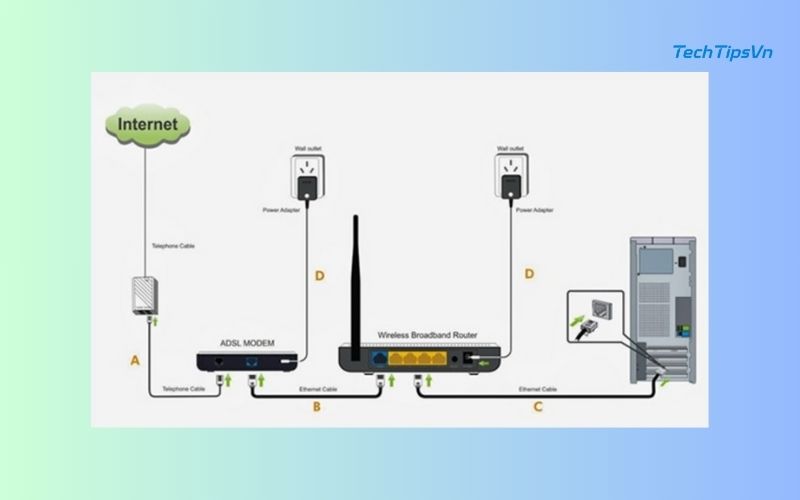
Bước 2: Đặt modem ở vị trí phù hợp
Trước khi cắm điện chúng ta cũng nên xác định đặt modem ở đâu để sóng phủ được rộng khắp khu vực cần dùng. Thông thường ta nên để modem wifi tp link ở vị trí trung tâm nhà, thoáng đãng tránh bị chặn bởi tường bê tông quá dày hoặc các đồ điện tử công suất lớn như lò vi sóng, tủ lạnh… Nếu chỉ cắm tạm để test đường truyền thì không sao nhưng về lâu dài hãy tính đến vị trí cố định để có trải nghiệm mạng tốt nhất.
Cách cài đặt modem wifi TP Link chi tiết
Đây có lẽ là phần mọi người chờ đợi nhất là chi tiết các bước cài đặt. Bây giờ chúng ta hãy cùng nhau bắt tay và thực hành ngay.

Bước 1: Kết nối dây và khởi động thiết bị cài đặt moden wifi tp link
Trước khi bấm chuột cấu hình ta cần kết nối vài sợi dây chuẩn để modem hoạt động:
- Cáp WAN hoặc ADSL (tùy dòng modem) cắm vào cổng WAN/DSL phía sau.
- Dây mạng Ethernet một đầu gắn vào cổng LAN của modem, đầu còn lại gắn vào máy tính.
- Kiểm tra đèn LED: Sau khi cắm adapter nguồn và bấm nút bật bạn chờ tầm 1-2 phút cho đến khi các đèn Power, WAN/DSL, LAN sáng ổn định. Nếu đèn Power nhấp nháy liên tục hoặc đèn WAN không sáng hãy kiểm tra lại dây nguồn/dây mạng.
Bước 2: Truy cập giao diện quản trị
Sau khi đã cắm dây đúng chúng ta sẽ truy cập vào giao diện cấu hình. Có rất nhiều dòng modem wifi TP Link nhưng đa số đều có IP mặc định là 192.168.0.1 hoặc 192.168.1.1. Bạn chỉ cần:
- Hãy khởi động trình duyệt web như Chrome, Firefox hoặc Microsoft Edge trên thiết bị.
- Gõ đúng địa chỉ IP trên thanh URL.
- Ấn Enter chờ chút để trang cấu hình hiện ra.
Lúc này bạn sẽ được yêu cầu nhập Username và Password. Thông tin này thường là “admin” / “admin” (viết thường, không có ngoặc) hoặc in ngay mặt dưới của modem. Hãy điền vào nhấn Login để mở ra trang cài đặt chính.
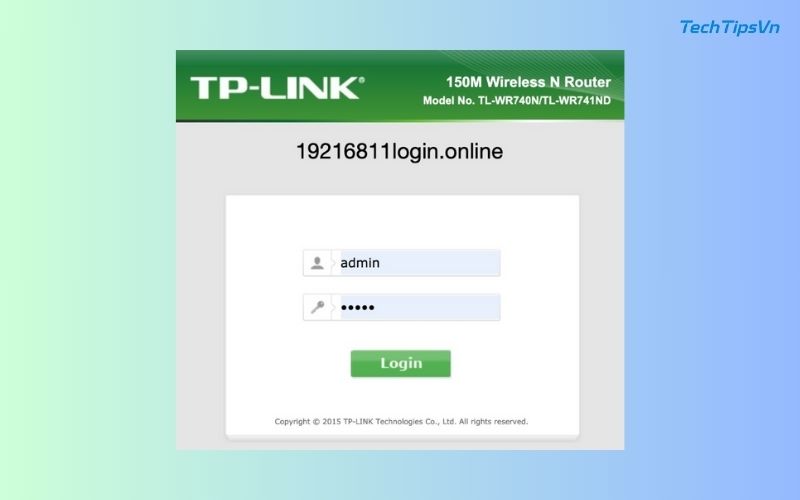
Bước 3: Cấu hình kết nối Internet
Đây chính là bước quyết định để modem nhận được tín hiệu từ nhà mạng. Tùy theo gói cước internet mà bạn chọn kiểu kết nối thích hợp:
- PPPoE: Thường gặp nhất với các nhà mạng ở Việt Nam. Bạn cần nhập Username và Password mà họ cung cấp, sau đó chọn chế độ PPPoE hoặc PPPoA tùy model.
- Dynamic IP: Có nơi gọi là IP động. Ở chế độ này, modem tự động nhận IP mà không cần Username/Password.
- Static IP: Hiếm gặp hơn, bạn sẽ phải điền đầy đủ địa chỉ IP, Gateway, DNS do nhà mạng cung cấp.
Sau khi chọn xong ấn Save hoặc Apply. Một số dòng modem TP Link mới hơn còn có mục Quick Setup cho bạn làm các bước này một cách tuần tự rất dễ hiểu.
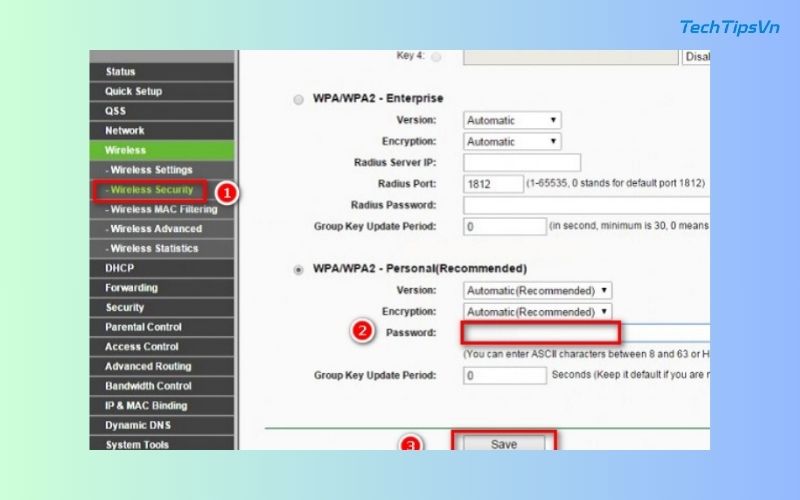
Bước 4: Thiết lập tên và mật khẩu wifi
Tiếp tục để mạng wifi có bản sắc riêng và an toàn chúng ta chỉnh sửa trong phần Wireless Settings hoặc Wireless:
- Tên mạng (SSID): Gõ tên bạn muốn. Ví dụ: “NhaTuiNet” hoặc “CafeSongAo” miễn dễ nhớ và độc đáo.
- Bảo mật wifi (WPA/WPA2): Chọn WPA2-PSK cho độ an toàn cao.
- Mật khẩu: Đặt dãy ký tự từ 8 ký tự trở lên, pha chữ hoa, chữ thường và số để tránh kẻ xấu đoán mò.
Tiếp theo hãy ấn Save và chờ modem cập nhật lại cấu hình. Một vài model sẽ tự khởi động lại còn đa số thì áp dụng ngay mà không cần khởi động thủ công.
Kết luận
Mong rằng qua bài viết TechTipsVN đã giúp ích cho bạn trong việc hiểu rõ cách cài đặt modem wifi TP link một cách bài bản và dễ dàng. Hy vọng mọi người sẽ sớm tận hưởng kết nối internet siêu mượt, đáp ứng nhu cầu học tập, giải trí, làm vtro, … Ngay bây giờ hãy cùng nhau biến việc cài đặt mạng wifi thành một trải nghiệm thú vị nhé!
>> Bài viết liên quan:
















